Maison >Tutoriel système >MAC >Comment supprimer des photos en double sur Mac?
Comment supprimer des photos en double sur Mac?
- William Shakespeareoriginal
- 2025-02-25 17:19:08214parcourir
L'encombrement numérique est un problème courant, en particulier avec les photos. La plupart des gens prennent de nombreux plans sous des angles similaires, conduisant à une prolifération d'images en double entre leurs appareils et Mac. Cet article fournit plusieurs méthodes pour identifier et supprimer ces photos redondantes, libérant un espace de stockage précieux et améliorant les performances de Mac.
Des photos en double s'accumulent au fil du temps, ralentissant votre Mac et consommant du stockage. Ils ne sont pas confinés dans le dossier des photos; Ils résident souvent dans des téléchargements, des documents et même sur votre bureau. Les localiser manuellement peut être fastidieux.
Méthodes pour trouver et supprimer des photos en double sur Mac:
Il existe trois approches principales: la suppression manuelle, en utilisant l'application Photos intégrée et en utilisant un outil dédié comme Mackeeper.
1. Utilisation de l'application Photos (macOS Ventura et plus tard):
L'application Photos simplifie le processus en détectant automatiquement les images en double. Pour fusionner les doublons:
- Ouvrez l'application Photos et sélectionnez "Duplicats" dans la barre latérale.
- Sélectionnez les doublons que vous souhaitez fusionner. Vous pouvez fusionner des photos dans une seule ligne ou sur plusieurs lignes simultanément.
- Cliquez sur "Fusiter les photos". L'image d'origine est conservée, tandis que les doublons sont supprimés.



2. Retrait manuel avec les dossiers intelligents de Finder:
La fonction de dossiers intelligents de Finder vous permet de filtrer les fichiers en fonction des critères, en aidant à l'identification en double.
- Ouvrez Finder, accédez à "File & gt; nouveau dossier intelligent."
- Choisissez "ce Mac", "cliquez", "Sélectionnez" Kind "comme" image "dans les menus déroulants. Le tri par "nom" peut être utile.
- Sélectionnez et supprimez des images indésirables en utilisant "Déplacer à la poubelle".


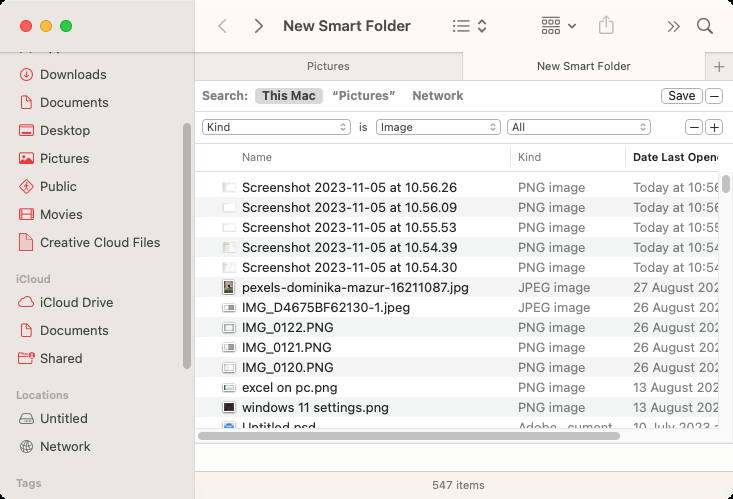

3. Suppression automatisée avec mackeeper:
Le Finder Duplicats Finder de Mackeeper offre une solution plus efficace, identifiant non seulement des doublons exacts, mais aussi des images et des vidéos similaires, quel que soit l'emplacement.
- Téléchargez et installez Mackeeper. Sélectionnez "Duplicats Finder".
- Cliquez sur "Démarrer le scan."
- Après la numérisation, sélectionnez les éléments pour le retrait et cliquez sur "Supprimer sélectionné".




Questions fréquemment posées:
- Délétion massive: Finder des doublons de Mackeeper est la méthode la plus efficace pour la suppression de masse.
- Photos similaires: Finder des doublons de Mackeeper excelle à trouver des images exactes et similaires. L'application Photos et les dossiers intelligents du Finder sont moins efficaces pour cela.
- iphoto: iphoto est obsolète; Utilisez l'application Photos ou Mackeeper. La suppression manuelle dans iPhoto est risquée en raison du potentiel de suppression accidentelle du mauvais fichier.
Conclusion:
La suppression régulière des photos en double est cruciale pour maintenir des performances MAC optimales et un espace de stockage. Alors que les méthodes manuelles et l'application Photos sont des options, Mackeeper's Duplicatus Finder fournit la solution la plus complète et la plus efficace pour identifier et supprimer des images et des vidéos en double exact et similaires.
Ce qui précède est le contenu détaillé de. pour plus d'informations, suivez d'autres articles connexes sur le site Web de PHP en chinois!
Articles Liés
Voir plus- Comment régler la luminosité de l'écran d'un ordinateur Apple Mac
- Comment restaurer Mac aux paramètres d'origine
- Le système Apple reste bloqué lors de l'installation de la machine virtuelle
- Comment sauvegarder des photos d'un iPhone sur un ordinateur ?
- Problèmes rencontrés lors de la réinstallation du système Apple : Le disque système est introuvable

